Список отключение ненужных приложений на samsung. Как отключить наложение Android
Вконтакте
Одноклассники
Flipboard представляет собой популярное приложение для чтения новостей и лент. Несмотря на это, оно нужно не всем пользователям и некоторые желают убрать его со своих смартфонов. В частности, это относится к обладателям аппаратов Galaxy S7 и S7 Edge от компании Samsung.
Flipboard Briefing является специальной версии приложения Flipboard для аппаратов производства Samsung. На смартфонах Galaxy S7 и S7 Edge Samsung сделала его персонализированным магазином, который предназначается для получения новостей со всего интернета на основе интересов пользователя. Разработчики поместили Flipboard Briefing на домашний экран смартфона, выделив для него специальную панель. Она располагается слева от основного домашнего экрана. Точно так же работает Google Now на чистой версии Android.
Вы можете захотеть отключить Flipboard Briefing на Galaxy S7, если:
Не являетесь поклонником этого приложения;
Предпочитаете использовать виджет приложения, чтобы можно было поместить его на любую домашнюю страницу и менять размер;
Предпочитаете стандартное приложение Flipboard;
Если хотите прокручивать через все панели домашнего экрана, чего нельзя сделать при активированном Flipboard Briefing;
Если хотите экономить заряд аккумулятора и расход трафика. Предустановленные приложения вроде этого могут быстро расходовать их в фоновом режиме. Функция Doze на Android Marshmallow обычно исключает такие приложения.
По соображениям конфиденциальности.
Отключить Flipboard Briefing очень просто.
Шаг 1.
Запустите домашний экран
Для этого нажмите на кнопку Home или несколько раз на кнопку Назад, в зависимости от открытой в данный момент страницы.
Шаг 2.
Войдите в режим редактирования домашнего экрана
На домашнем экране нажмите и удерживайте на пустое место. Запустится режим редактирования.
![]()
Шаг 3.
Откройте панель Flipboard Briefing
Сделать это можно жестом слева направо или нажать на левую иконку на домашнем экране.
Шаг 4.
Отключите Flipboard Briefing
Когда панель открыта, в правом верхнем углу вы увидите переключатель. Для отключения Flipboard Briefing переместите его влево.
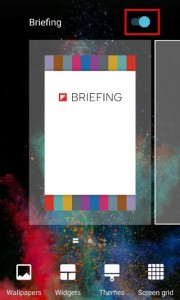
Шаг 5.
Возвращение на домашний экран
Нажмите на любое место на домашнем экране, чтобы выйти из режима редактирования. Также можно нажать на кнопки Home или Назад.
Как полностью отключить Flipboard Briefing на Galaxy S7
Выше было описано отключение Flipboard Briefing только на домашнем экране. При этом могут продолжать приходить уведомления от приложения. Чтобы избавиться от них, нужно отключить приложение полностью.
Шаг 1.
Откройте менеджер приложений
Для этого перейдите по адресу Настройки > Приложения > Менеджер приложений.
Шаг 2.
Включите отображение системных приложений
По умолчанию нужное приложение нельзя увидеть, поскольку оно является системным. Нажмите на кнопку «Дополнительно» и на команду «Показать системные приложения».
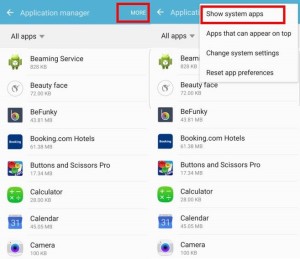
![]() Шаг 3.
Отключите приложение Flipboard Briefing
Шаг 3.
Отключите приложение Flipboard Briefing
Нужное приложение в списке отображается под названием Briefing. Нажмите на него и на странице информации нажмите «Отключить». Будет показано сообщение о том, что отключение предустановленных приложений может вызвать ошибки в работе других приложений. Всё равно нажмите «Отключить».
Список всех отключенных приложений можно просмотреть в менеджере приложений.
По умолчанию Google Play на вашем устройстве настроен на автоматическое обновление приложений, что хорошо, но не всегда. Для примера, если у вас ограниченный трафик мобильного интернета и вы не хотите, чтобы установленные программы на телефоне обновлялись сами. К счастью, настройки легко изменить. Сейчас мы покажем вам как остановить автоматическое обновление программ в Google Play или настроить его таким образом, чтобы этот процесс происходил при определенных условиях.
Если вы отключите автоматическое обновление, тогда вам придется вручную это делать, но все равно все очень просто.
Как отключить автообновление приложение приложений в Google Play:
Шаг 1: Запустите Google Play, вытяните шторку из левой части экрана и выберите “Настройки” внизу.Шаг 2: Тапните по первому пункту в списке “Автообновление приложений”
Шаг 3: В появившемся меню вам доступно три варианта: “Никогда”, “Всегда (Может взиматься плата за передачу данных)” и “Только через Wi-Fi”.


Шаг 4: Выберите первый вариант, если вовсе хотите отключить автообновления или третий, чтобы получать обновления только при подключении к Wi-Fi.
Как обновлять приложения вручную:
Шаг 1: Если вы выбрали опцию “Никогда”, тогда вам необходимо выполнять все вручную. Для этого перейдите в раздел “Мои приложения и игры” из боковой шторки магазина приложений.Шаг 2: Если у вас появятся свежие обновления, тогда здесь появится новый раздел.
Компания Google постепенно развивает свою мобильную операционку. В Android 6.0 совершенно незаметно для пользователей было внедрено так называемое наложение приложений. Многие люди даже не заметили появления данной функции. Некоторая часть пользователей оказалась от неё в восторге. А третья категория владельцев смартфонов отметила появление соответствующих ошибок. Именно для неё написан этот материал - он научит отключать наложение раз и навсегда.
Суть функции
Раньше на дисплее смартфона или планшета могла отображаться только одна программа. Другие приложения могли давать о себе знать только предоставляя пользователю уведомления. Но в шестой версии операционной системы Android всё поменялось. Отныне определенные утилиты могут работать поверх других окон. Например, так можно запустить калькулятор, подсчитавая цифры, рассматриваемые одновременно в Word.
Но не все устройства стабильно справляются с подобным выводом приложений. Некоторым из них банально не хватает оперативной памяти. Также с этой функцией может нестабильно справляться фирменная оболочка, устанавливаемая поверх Android. Обычно в случае неполадки возникает сообщение «Обнаружены наложения ». Иногда такая ошибка отображается даже в те моменты, когда пользователь и не думал запускать какую-то программу поверх всех окон!
Если вы чувствуете, что ваш девайс не предназначен для решения столь сложной задачи, то просто отключите функцию наложения приложений - делается это очень просто.
Отключение наложения
Обратите внимание: функция присутствует практически на всех смартфонах с Android 6.0 и более свежей версией операционки. Но методы её включения и отключения могут немного отличаться, в зависимости от производителя девайса и используемой оболочки.
Давайте рассмотрим отключение наложений на примере устройства от компании . Здесь нужно совершить следующие действия:
Шаг 1. Зайдите в «Настройки ». Для этого можно нажать на иконку в меню, либо тапнуть по соответствующему значку в панели уведомлений.
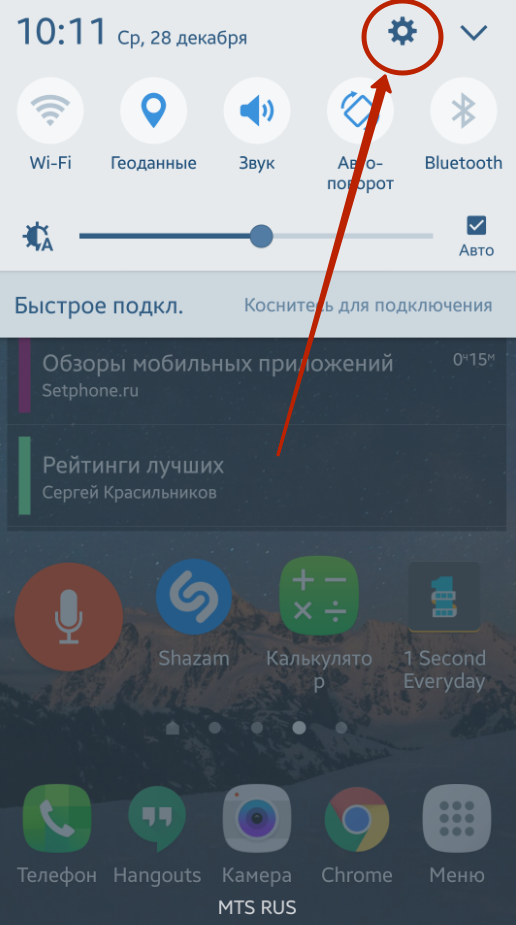
Шаг 2. Перейдите в раздел «Приложения ».
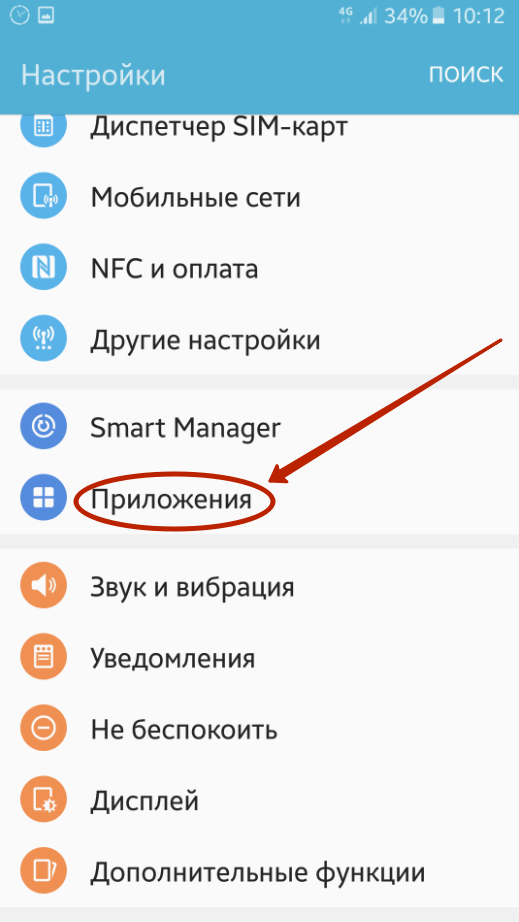
Шаг 3. Зайдите в подраздел «Диспетчер приложений ».
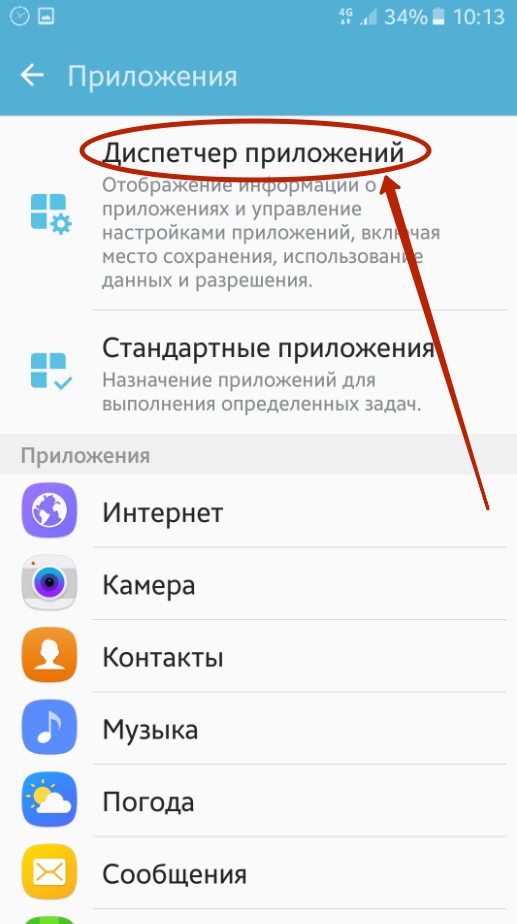
Шаг 4. Нажмите на кнопку «Опции », находящуюся в правом верхнем углу.
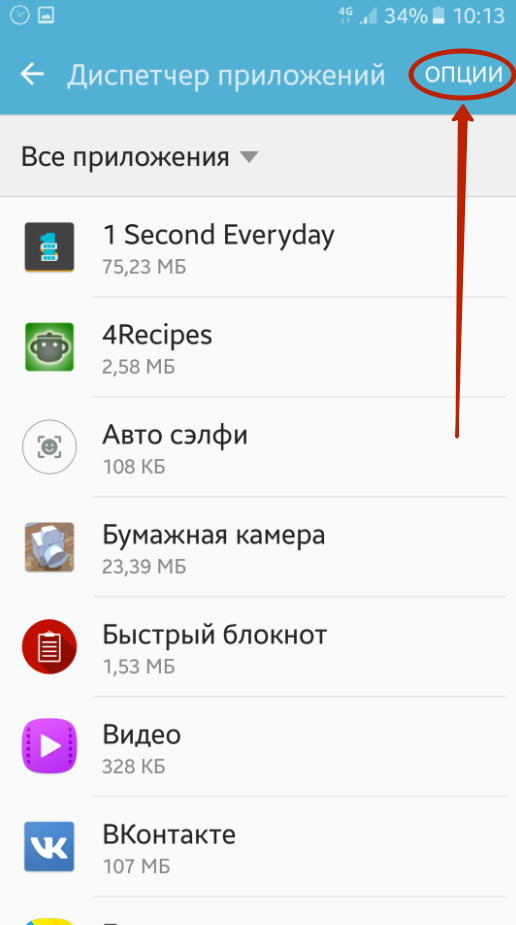
Шаг 5. Выберите пункт «Поверх других приложений ».

Шаг 6. Здесь вы можете вручную отключить у конкретных приложений функцию отображения поверх всех окон. Для этого дезактивируйте расположенные около них флажки. Или же вообще отключите данную функцию - для этого здесь присутствует выпадающее меню.
![]()
Вот и всё, отныне функция отключена, а значит и сообщения об ошибках вы не увидите. На смартфонах от других производителей отключение наложения происходит примерно таким же образом - возможно вам просто не потребуется промежуточный шаг в виде посещения «Диспетчера приложений ». На устройствах от понадобится другое действие - нажатие на кнопку «Настройка приложений ». Словом, в любом случае вас не ждет ничего сложного.